Mise à niveau de votre intégration SOLIDWORKS PDM électrique
Dans mon blogue précédent, j'ai jasécomment identifier les produits SOLIDWORKS que vous possédez, notamment en électricité, PDM et connecteurs. Si vous lisez cet article, vous avez constaté que votre entreprisefait avons SOLIDWORKS ÉlectriqueIntégration.
Dans cet article, je vais passer en revue les étapes nécessaires à la mise à niveau de votre solution d'intégration électrique SOLIDWORKS. Certaines étapes sont nécessaires.AVANTvous ou l'administrateur PDM mettez à niveau PDM sur le serveur.
PDM Vault Server – Sauvegarde de l'intégration électrique
Pour utiliser le serveur PDM, vous aurez besoin d'un administrateur. Ce dernier doit se connecter à l'application PDM sur le serveur.
Après vous être connecté, rendez-vous au coffre-fort approprié qui est en cours de mise à niveau ou de déplacement et connectez-vous une deuxième fois. SousModules complémentairesvous trouverez leComplément d'intégration électrique SOLIDWORKS.
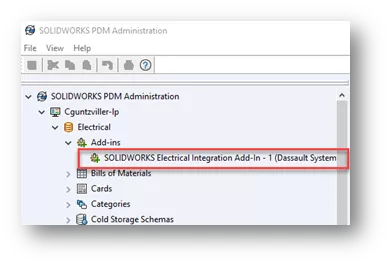
Lors de la création d'une sauvegarde CEX de votre coffre PDM, les paramètres du module complémentaire d'intégration électrique ne sont pas enregistrés. Pour récupérer ces paramètres, exécutez le module complémentaire. Pour ce faire, faites un clic droit dessus et sélectionnez « Désactiver ».SAdministration de l'intégration électrique OLIDWORKS.
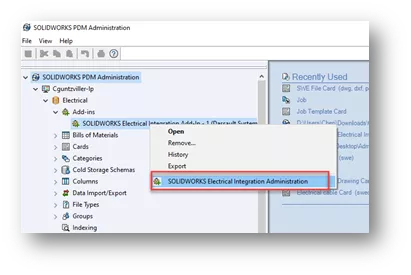
Une fois ouvert, vous devrez saisir les paramètres.
Ça peut être fait à partir duOnglet Paramètres générauxen utilisant leExporter bouton au bas de la boîte de dialogue.
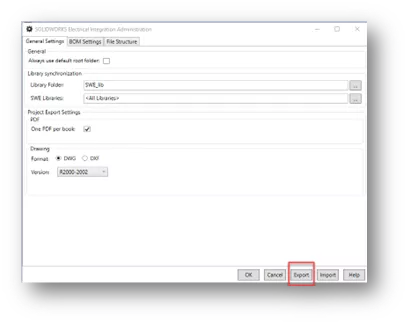
Vous serez invité à indiquer où enregistrer les paramètres exportés. Sélectionnez D'ACCORD après votre sélection d'emplacement.
Nous vous suggérons de vider votre dossier à chaque exportation afin de ne pas écraser les exportations précédentes. Vous recevrez une notification vous informant de la réussite de l'opération.
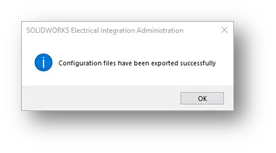
Serveur PDM Vault : suppression de l'intégration électrique en PREMIER
Le serveur PDM peut maintenant être mis à niveau ou déplacé.
Le complément d'intégration électrique SOLIDWORKS est spécifique à la version (c'est-à-dire que si PDM est 2022, le complément d'intégration électrique doit être la version 2022).
Si vous utilisez une version antérieure du logiciel SOLIDWORKS Electrical et de PDM (2018 ou antérieure), vous constaterez qu'il n'y a pas de module complémentaire dans votre coffre-fort. Les paramètres se trouvent uniquement du côté client. Chaque clientpuissance être différent des autres. Vous suivrez toujours les étapes ci-dessus, mais en le faisant sur un client.
Vous devrez vous assurer de choisir un client fonctionnel avant de saisir ces paramètres. Ces derniers pourront ensuite être utilisés sur le serveur une fois la mise à niveau de PDM terminée.
Si vous utilisez la version 2019 ou une version plus récente, les paramètres se trouvent à l'intérieur du coffre-fort et les étapes ci-dessus devront être suivies.
Une fois le coffre-fort mis à niveau, l'administrateur peut revoir le module complémentaire d'intégration électrique.Vous devrez contacter votre VAR pour recevoir la version appropriée de l'application d'intégrationIl s'agit d'un logiciel distinct qui peut vous être fourni. Au moment d'écrire ces lignes, ce logiciel n'entraîne aucun coût supplémentaire.
Une fois les fichiers d'installation de l'intégration électrique reçus, vous pouvez décompresser le package. Le fichier ZIP contient deux dossiers : Installateur et Manuels. Sous les manuels, vous trouverez quelques documents utiles.
Vous devrezretirer L'intégration Électrique SOLIDWORKS existante de votre coffre-fort. Cette opération ne doit être effectuée qu'une fois les paramètres récupérés. Pour supprimer le complément de votre coffre-fort, faites un clic droit dessus et sélectionnezRetirer...
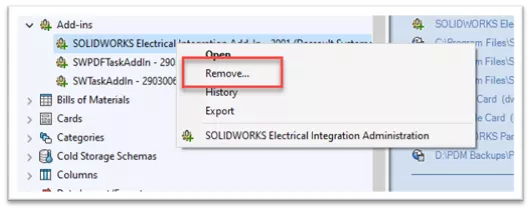
Serveur PDM Vault – Installation de l'intégration électrique
Maintenant que l'intégration électrique est supprimée, la nouvelle intégration peut être installée. Les fichiers fournis par le revendeur seront au format ZIP.
Assurez-vous que les propriétés du fichier sontdéverrouillévous pouvez ensuite décompresser le fichier.
Remarque: Assurez-vous d'avoir la bonne version d'Intégration par rapport à la version de votre logiciel Électrique. Veuillez demander à votre VAR si vous n'avez pas la même version majeure !
Sous l'emplacement de l'extraction, vous trouverez un dossier appeléInstallateur. Dans ce dossier, vous trouverez un exécutable nommé SETUP.EXE – assurez-vous de faire un clic droit sur le fichier et de l’exécuter en tant qu’administrateur.
Parcourez les invites de la boîte de dialogue. On vous demandera d'abord de choisirSuivant à installer. L'emplacement des fichiers d'installation se trouve dans l'invite suivante.
Il doit s'agir du même dossier que les fichiers du programme électrique. Le répertoire par défaut est C:\Program Files\SOLIDWORKS Corp\SOLIDWORKS Electrical\. Vous pouvez parcourir le répertoire pour choisir l'emplacement approprié en fonction de votre configuration. Assurez-vous de choisir tout le monde dans les boutons radio au bas de la boîte de dialogue.
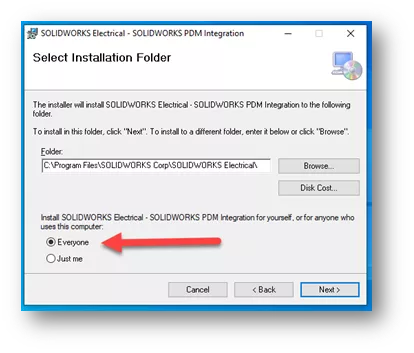
Sélectionner Suivant pour passer à l'écran suivant.
Sélectionner Suivant encore une fois pour que le logiciel commence son installation. Vous verrez alors la barre de progression commencer. La boîte de dialogue vous invitera alors àfermer la boîte après l'installation.
Maintenant que les fichiers sont disponibles, vous devrez procéder à votreOutil d'administration pour PDM.
Allez-y et sélectionnez votre coffre-fort etse connecter.
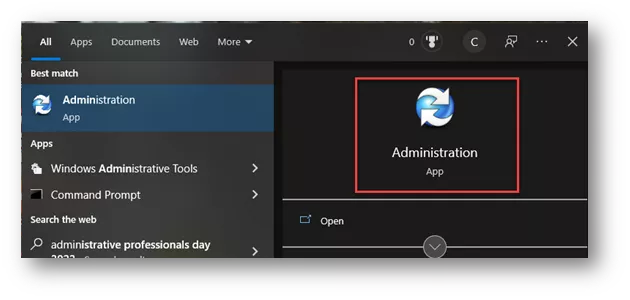
Une fois connecté, sélectionnez Ouvert sous leFichier options en haut de votre administration PDM.
Accédez à l'emplacement par défaut de :C:\Program Files\SOLIDWORKS Corp\SOLIDWORKS Électrique\SOLIDWORKS Integration PDM\SOLIDWORKS PDM AddIn
Vous sélectionnerez le fichier ssa.cex à ouvrir.
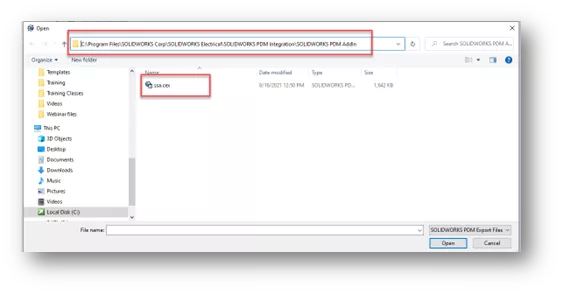
Une fois ce fichier ouvert, votre écran devrait ressembler à celui montré ci-dessous.
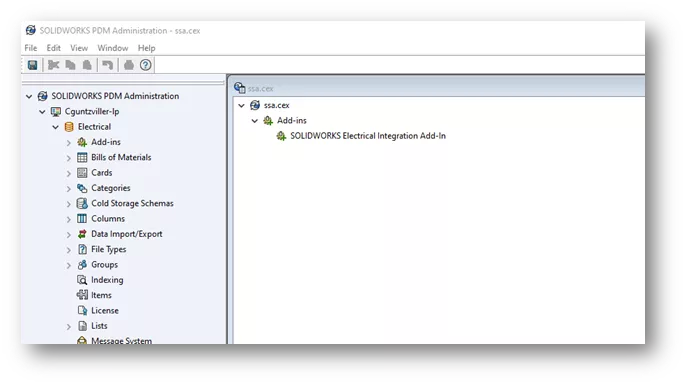
Souligner le complément d'intégration électrique SOLIDWORKS,maintenir enfoncéCliquez sur le bouton gauche de la souris et glissez le complément dans les modules complémentaires de coffre-fort de votre coffre-fort. (Mon coffre-fort s'appelle Électrique, le vôtre s'appellera autrement.) Une fois terminé, vous pouvez fermer cette boîte de dialogue.
Le complément a été ajouté à votre coffre-fort, vous pouvez maintenant remettre vos paramètres dans le système.
Sélectionnez l’intégration SOLIDWORKS dans la liste déroulante Complément de votre coffre-fort.
En cliquant avec le bouton droit sur l'intégration, la boîte de dialogue suivante s'affiche. Sélectionnez l'option inférieure « Administration de l'intégration électrique SOLIDWORKS ».
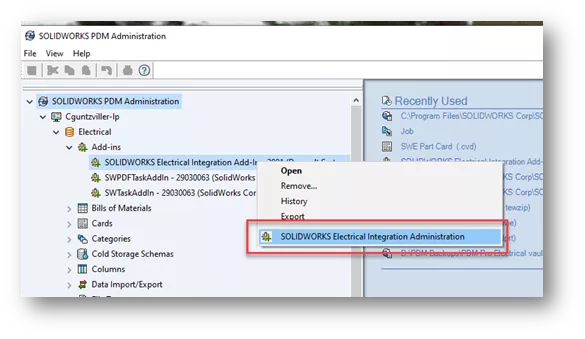
L'outil d'administration de l'intégration sera alors exécuté. Vous serez invité à vous reconnecter à votre coffre-fort.
Une fois terminé, l'outil d'administration démarrera. Dans le coin inférieur droit de la boîte de dialogue de l'outil d'administration se trouvera unImportation commande – veuillez sélectionner ceci.
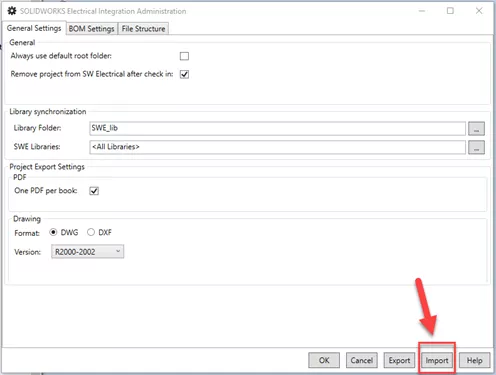
Allez à l'emplacement et sélectionnez le fichier contenant les paramètres capturés lors de votre précédente installation. Le nom du fichier est probablement « swe-swpdm.config ».
Vous choisirez leDossier Pour l'emplacement, pas pour le fichier lui-même. Si le fichier est sur votre bureau, vous pouvez aussi choisir ce dossier.
Une fois le dossier sélectionné, le processus démarre automatiquement. Un message vous indiquera si le fichier n'existe pas à l'emplacement sélectionné.
S'il en existe un, vous serez avisé lorsque les paramètres de configuration seront terminés.
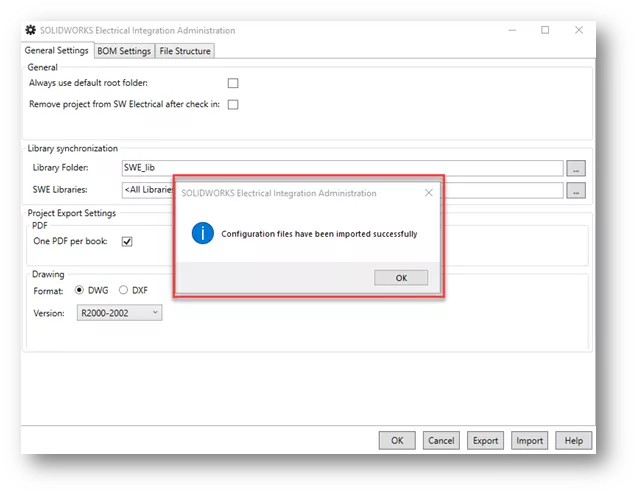
Vous êtes maintenant prêt à exécuter votre intégration électrique SOLIDWORKS sur le serveur.
Vous voudrez peut-être revoir certains paramètres dans l’administration de l’intégration.
Par exemple, si vous voulez que les projetssupprimé à partir des machines clientes lors de leur enregistrement, assurez-vous de cocher la case pourSupprimer le projet de SOLIDWORKS Electrical après l'enregistrement dans cette fenêtre.
On doit maintenant mettre à niveau les machines clientes pour terminer la mise à niveau.
Machines clientes – Installation de l’intégration électrique
Il s'agit de la dernière étape pour finaliser l'intégration de SOLIDWORKS Electrical à PDM. Les ordinateurs clients doivent avoir leur logiciel Électrique SOLIDWORKS déjà mis à niveau et une vue PDM Local Vault pour l'utilisateur. Vous aurez également besoin des mêmes fichiers d'installation que ceux utilisés sur le serveur, accessibles aux ordinateurs clients.
Assurez-vous de copier les fichiers d'installation localement sur les machines clientes.
La première étape consiste à éliminer l'ancienne intégration.
Pour ce faire, rendez-vous sur lePanneau de commande et trouver le SIntégration électrique OLIDWORKS. Désinstallez ce programme de la machine – vous devrez vous assurer que le logiciel SOLIDWORKS Electrical est fermé.
Maintenant que l'intégration électrique est supprimée, la nouvelle intégration peut être installée. Les fichiers fournis par le revendeur seront au format ZIP.
Assurez-vous que les propriétés du fichier sontdéverrouillévous pouvez donc ensuite décompresser le fichier.
RemarqueAssurez-vous d'avoir la bonne version d'Integration par rapport à la version de votre logiciel électrique. Veuillez contacter votre revendeur à valeur ajoutée (VAR) si vous n'avez pas la même version majeure !
Sous l'emplacement de l'extraction, vous trouverez un dossier appeléInstallateurDans ce dossier, vous trouverez un exécutable nommé SETUP.EXE. Assurez-vous de faire un clic droit sur le fichier et de l'exécuter en tant qu'administrateur.
Parcourez les invites de la boîte de dialogue. On vous demandera d'abord de choisirSuivant à installer. L'emplacement des fichiers d'installation se trouve dans l'invite suivante.
Il doit s'agir du même dossier que les fichiers du programme électrique. La valeur par défaut est C:\Program Files\SOLIDWORKS Corp\SOLIDWORKS Electrical\.
Vous pouvez parcourir les options pour choisir l'emplacement approprié en fonction de notre configuration ou de l'emplacement d'installation de votre SOLIDWORKS Electrical. Assurez-vous de choisirtout le monde dans les boutons radio au bas de la boîte de dialogue.
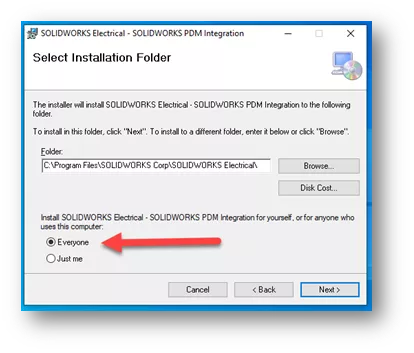
Sélectionner Suivant pour passer à l'écran suivant.
Sélectionner Suivant encore une fois pour que le logiciel commence son installation. Vous verrez alors la barre de progression commencer. La boîte de dialogue vous invitera alors àfermer la boîte après l'installation.
Ceci complète les installations de la machine cliente.
Vous remarquerez que le complément est maintenant présent dans le logiciel SOLIDWORKS Electrical. S'il n'apparaît pas dans l'onglet, comme indiqué, il existe un moyen de l'activer.
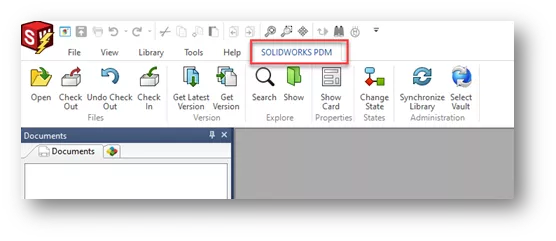
L'activation du module complémentaire dans le logiciel s'il n'est pas affiché peut être gérée facilement. Sous leOutils onglet du logiciel SOLIDWORKS Electrical, il y a unGestionnaire de modules complémentaires.
Une fois ouvert, leSOLIDWORKS PDMLe module complémentaire d'intégration est affiché. Deux cases peuvent être cochées pour activer et démarrer.
En cochant ces cases, le complément sera disponible pour utilisation dans le logiciel. Sélectionnez leFermer bouton.
Fermez complètement le logiciel. Cela permettra au module complémentaire de s'exécuter automatiquement à sa réouverture.
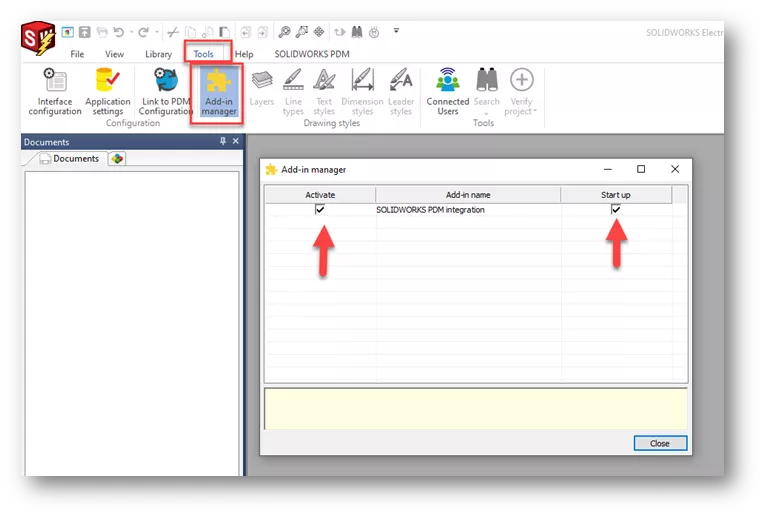
L'intégration de SOLIDWORKS Electrical PDM est maintenant terminée. En cas de problème, des manuels sont disponibles dans le logiciel d'installation, dans un dossier appeléManuelsSi vous avez d’autres exigences, veuillez communiquer avec votre détaillant à valeur ajoutée local.
En savoir plus sur SOLIDWORKS Électrique et PDM
Connexion client/serveur SOLIDWORKS Électrique réussie
Licence SOLIDWORKS Électrique : autonome ou réseau
Déplacer la base de données SOLIDWORKS PDM Vault vous-même ? Commencez ici.
Partage de votre coffre-fort SOLIDWORKS PDM sans partage de licences
Options de personnalisation de l'interface utilisateur de SOLIDWORKS Electrical Schematics 2021

À propos de Cheri Guntzviller
Cheri Guntzviller est spécialiste principale en électricité avec plus de 35 ans d'expérience. Elle a obtenu son baccalauréat en sciences en génie électrique de l'Université technologique Lawrence et a rejoint le canal VAR en 2013 avec DASI (maintenant GoEngineer). Elle est une résolveuse de problèmes et est passionnée par l'enseignement et l'aide aux autres pour résoudre des problèmes. Basée au Michigan, Cheri aime le jardinage, la pêche, la construction et passer du temps avec sa famille et ses animaux de compagnie. Cheri est spécialiste certifiée en électricité SOLIDWORKS, formatrice et présentatrice professionnelle.
Recevez notre vaste gamme de ressources techniques directement dans votre boîte de réception.
Désabonnez-vous à tout moment.